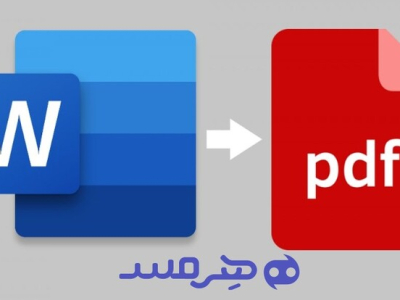
آموزش خروجی PDF از ورد و معرفی روشهای جایگرین
وقتی ما در نرم افزار “مایکروسافت ورد” یک سند را تایپ می کنیم ممکن است به دلایلی مانند جلوگیری از کپی شدن آن یا موارد دیگر، ترجیح دهیم نسخه خروجی آن را با فرمت فایل PDF ذخیره کنیم. بسیاری از مردم به دنبال نرم افزار تبدیل ورد به PDF هستند. برای اینکار به هیچ نرم افزار جانبی احتیاج ندارید. فقط کافیست ابتدا سند متنی در نرم افزار WORD باز باشد. سپس هنگام ذخیره سند، گزینه SAVE AS را انتخاب نموده و از میان فرمتهای رایج گزینه PDF را انتخاب کنید. اینکار از طریق کامپیوتر و لپ تاپ و نسخه های OFFICE 365 به راحتی قابل انجام است. اگر به هر دلیلی نمیتوانید از نرم افزار ورد خروجی PDF بگیرید، من راه حل های جایگزین را در ادامه این مقاله برایتان آورده ام.
چطور باید فایل ورد را به PDF تبدیل کنیم؟!
نرم افزار Word یکی از کاربردی ترین نرم افزارهای مجموعه Office است که برای ویرایش متن و تولید محتوای متنی و حتی تصویری به کار می رود. شما می توانید متن تولید شده را در پسوندهای مختلف و البته مورد تایید نرم افزار ذخیره سازی کنید، اما چگونه فایل ورد را به pdf تبدیل کنیم؟
در این مقاله از آموزش مجازی هرمس به صورت تصویری به پاسخ این سوال میپردازیم که چگونه ورد را به پی دی اف تبدیل کنیم. تبدیل فایل ورد به پی دی اف روش های گوناگونی دارد، آسانترین روش تبدیل ورد به pdf در کامپیوتر استفاده از نرم افزار ورد است، اما در این آموزش همه روش های ممکن برای این کار را به شما ارائه میدهیم.
ورد یکی از پرکاربردترین نرم افزارهای کامپیوتر است، آموزش مجازی ورد را با هرمس تجربه کنید.
تبدیل ورد به پی دی اف در کامپیوتر
برای تبدیل فایل ورد به پی دی اف در کامپیوتر، می توانید از یکی از روش های زیر استفاده کنید:
- استفاده از Microsoft Word: در نرم افزار Microsoft Word، فایل خود را باز کنید و سپس در منوی “فایل”، گزینه “ذخیره به عنوان” را انتخاب کنید. در پنجره باز شده، فرمت “PDF” را انتخاب کنید و روی دکمه “ذخیره” کلیک کنید.
- استفاده از نرم افزار های تبدیل فرمت: برخی از نرم افزارهایی که برای تبدیل فرمت فایل ها وجود دارند، می توانند فایل ورد شما را به پی دی اف تبدیل کنند. برای مثال، می توانید از نرم افزار Adobe Acrobat، Foxit Reader و یا PDFCreator استفاده کنید.
- استفاده از سرویس های آنلاین: در این روش، می توانید از سرویس های آنلاینی مانند Google Drive، Dropbox و iLovePDF استفاده کنید. در این سرویس ها، می توانید فایل ورد خود را آپلود کنید و سپس تبدیل به پی دی اف انجام دهیدT سپس فایل تبدیل شده را دانلود کنید.
این روش ها برای تبدیل ورد به پی دی اف در کامپیوتر مناسب ترین ها هستند و می توانید ظرف چند دقیقه و به راحتی کار مورد نظرتان را انجام دهید. هر کدام از این روش ها به طور کامل در ادامه مقاله توضیح داده شده. همچنین اگر میخواهید بدانید تبدیل فایل ورد به پی دی اف در گوشی اندروید و آیفون چگونه انجام میشود پیشنهاد میکنیم بخش بعدی را با دقت مطالعه کنید.
نحوه تبدیل word به pdf در کامپیوتر
همانطور که گفته شد راحت ترین راه برای تبدیل استفاده از خود برنامه ورد است. در این قسمت مرحله به مرحه و به صورت تصویری نحوه انجام کار را مشخص کرده ایم.
- فایل ویرایش شده را انتخاب کنید.
- از قسمت مشخص شده گزینه File را باز کنید.
- منو کشویی را مطابق با تصویر زیر باز کنید.
- در این مرحله لازم است مسیری را که میخواهید فایل پی دی اف ایجاد شده در آن ذخیره کنید را با کلیک روی دکمه Browse تعیین کنید. سپس بر روی قسمت Save as type کلیک کنید تا لیست کشویی انتخاب فایل ها باز شود، حالا نوع نوع فایل را روی pdf بگذارید.
- حالا میتوانید با کلیک بر روی دکمه Save فایل ورد را به صورت پی دی اف ذخیره سازی کنید.
- در نهایت یک فایل pdf از محتوای ویرایش شده در بستر ورد خواهید داشت که بدون هیچ گونه به هم ریختگی بوجود آمده است.
تا به اینجا کوشش کردیم نحوه تبدیل ورد به پی دی اف در کامپیوتر را برای شما عزیزان توضیح دهیم. در ادامه روش های تبدیل ورد به pdf در گوشی، سایت و اپلیکیشن ها را به شما آموزش میدهیم. به کمک این آموزش قادر خواهید بود هر طور که تمایل داشتید و به ساده ترین روش ها تبدیل Word به pdf را انجام دهید. امیدواریم تا این بخش مورد استفاده شما عزیزان قرار گرفته باشد. اگر سوالی داشتید یا در مورد یکی از مراحل دچار مشکل شده اید در قسمت نظرات از ما بپرسید.
همچنین بخوانید : ورد چیست؟
چرا ما نمیتوانیم از نرمافزار ورد خروجی PDF بگیریم؟!
مشکل خروجی گرفتن PDF از برنامه ورد میتواند به دلایل مختلفی باشد، که برخی از مهمترین آنها عبارتند از:
اولاً استفاده از نسخههای قدیمیتر از Microsoft Word 2007 که در آنها قابلیت ذخیرهسازی فایل به صورت PDF به صورت پیشفرض وجود ندارد. این قابلیت از نسخه Word 2007 به بعد (با نصب افزونه رسمی مایکروسافت) و بهصورت کامل و پیشفرض از Word 2010 به بعد اضافه شد. بنابراین اگر از نسخههای قدیمیتر استفاده میکنید، این قابلیت را نخواهید داشت مگر با نصب افزونههای جانبی یا استفاده از روشهای جایگزین.
همچنین بهخاطر مشکل فعالسازی ( اکتیو نبودن ) ورد نیز ممکن است قابلیت ذخیره به PDF در برنامه ورد برای شما غیرفعال شده باشد. در نسخههای غیرفعال یا کرکشده ورد، برخی امکانات از جمله خروجی گرفتن PDF ممکن است با اختلال مواجه گردد.
عدم استفاده از نسخه رسمی و کامل آفیس نیز میتواند مانع از عملکرد درست این ویژگی شود. گاهی کاربران از نسخههای سبک یا آنلاین مانند WordPad یا حتی نسخههای مبتنی بر وب Microsoft Word استفاده میکنند که همیشه قابلیت خروجی PDF را ندارند یا امکانات آن محدود است.
یا اینکه ما از گوشیهای فاقد برنامه رسمی آفیس استفاده میکنیم، مانند گوشیهایی که فقط از برنامههای ویرایش متن ساده یا نسخههای جایگزین مانند WPS Office یا Google Docs بهره میبرند. این اپلیکیشنها اگرچه امکان باز کردن فایل ورد را دارند، اما در برخی از آنها ذخیره به فرمت PDF نیاز به اشتراک پولی یا اتصال اینترنتی دارد.
تبدیل ورد به پی دی اف با گوشی موبایل
اگر شما به هر دلیلی به کامپیوتر یا لپ تاپ خود دسترسی ندارید می توانید با استفاده از نرم افزارهای اندروید و IOS ویژه تبدیل ورد به pdf ، به راحتی فایل word را با فرمت پی دی اف ذخیره سازی کنید. در ادامه چند نرم افزار کم حجم و ساده را برای این کار معرفی می کنیم.
نرم افزار easyPDF
نرم افزار WPS Office در نسخه پرو خود قابلیت تبدیل ورد به پی دی اف را با گوشی اندروید دارا می باشد. این برنامه تبدیل word به pdf را به صورت آنلاین و رایگان انجام میدهد. تنها در چند ثانیه برنامه را از گوگل پلی دانلود کنید، فایل Word مورد نظرتان را در برنامه گوشی آپلود کرده و به سادگی آن را به PDF تبدیل کنید. این نرم افزار قابلیت تبدیل انواع عکس، فایل های Excel و PowerPoint به PDF را دارد.
Word to PDF Converter
برنامه دیگر نرم افزار Word to PDF Convertor است که برای تبدیل فایل ورد به pdf از طریق گوشی می توانید از آن استفاده کنید. توسعهدهندگان Word to PDF Converter این برنامه را برای گوشیهایی با ورژن اندروید ۲ و ۳ به بالا ارائه کردهاند و شما میتوانید به راحتی فایل ورد خود را وارد کنید و سپس نسخه PDF آن را دریافت نمایید. از ویژگی های بارز این نرم افزار سادگی و تجربه کاربری بسیار مناسب آن است.
استفاده از PDF Converter برای آیفون
شرکت سازندهی PDF Converter این برنامه را برای سیستمعامل iOS و گوشیهای آیفون طراحی کرده است. توسعهدهندگان این نرمافزار کاربردی امکان تبدیل تمام فرمتهای تصاویر، اسناد تولیدشده با نرمافزارهای آفیس مانند Excel و PowerPoint، فایلهای PPT و همچنین فایلهای ورد به PDF را فراهم کردهاند.
سایت تبدیل ورد به پی دی اف
همانطور که در قسمت ابتدایی مقاله اشاره کردیم یکی
از راه های تبدیل ورد به pdf با کامپیوتر و گوشی استفاده از ابزارهای آنلاین و سایت ها است.
سایت های زیادی برای تبدیل کردن ورد به پی دی اف از طریق اینترنت در وب وجود دارد و ما میتوانیم به راحتی فایل ورد خود را در آن ها بارگذاری کنیم و با فرمت PDF دانلود کنیم.
- ilovepdf
- pdf2go
- sodapdf
- xodo.com
سایت های فوق برای تبدیل ورد به pdf بسیار مناسب هستند و میتوانید به راحتی فایل مد نظر خود را تبدیل کنید. ابزار آنلاین برای تبدیل فایل بسیار زیاد است مهم ساده بودن ابزار است. توجه داشته باشید چنانچه اسناد محرمانه و مهمی برای تبدیل دارید حتی الامکان از ابزارهای آنلاین استفاده نکنید. در این بخش از آموزشگاه مجازی هرمس</a> به آموزش تبدیل ورد به پی دی اف پرداختیم.
لینک های کوتاه :
https://bit.ly/3Gb97cd | https://cutt.ly/v441wWa | https://b2n.ir/word-to-pdf |

چه امتیازی به این مقاله می دهید؟
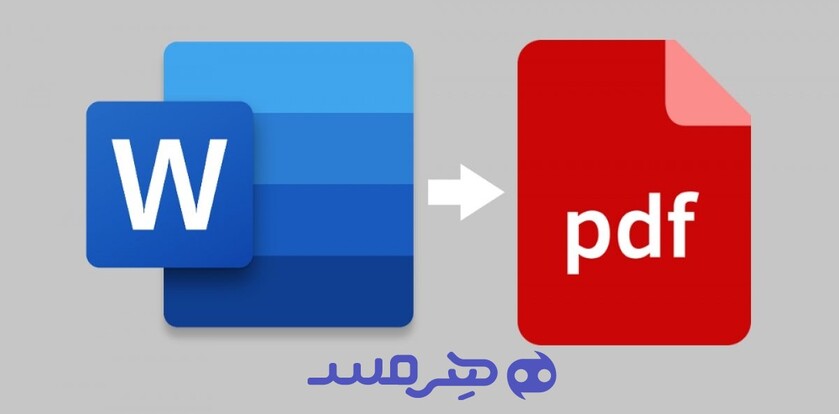
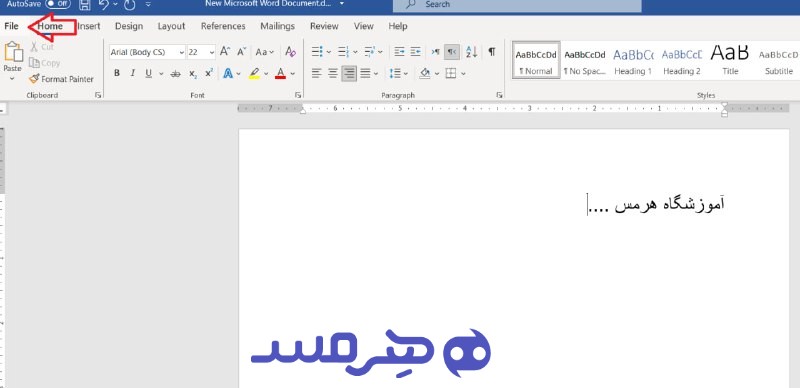
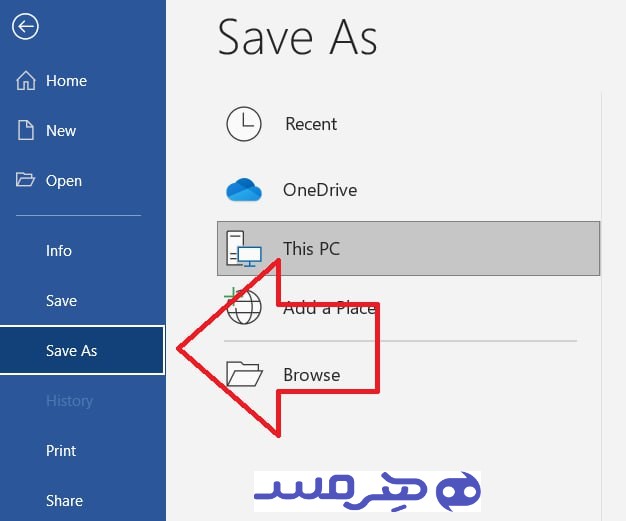
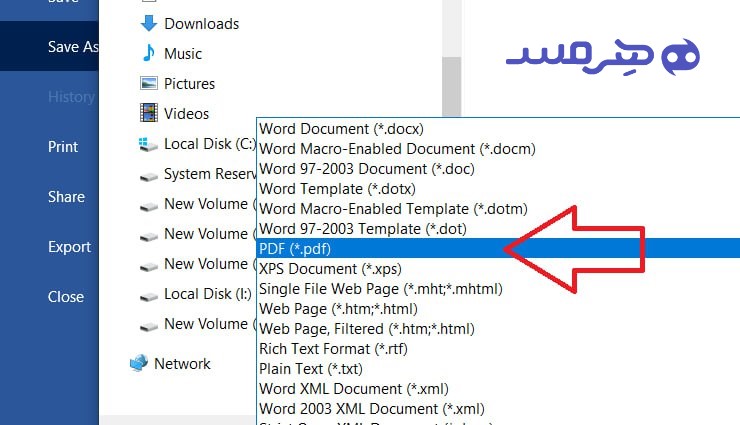
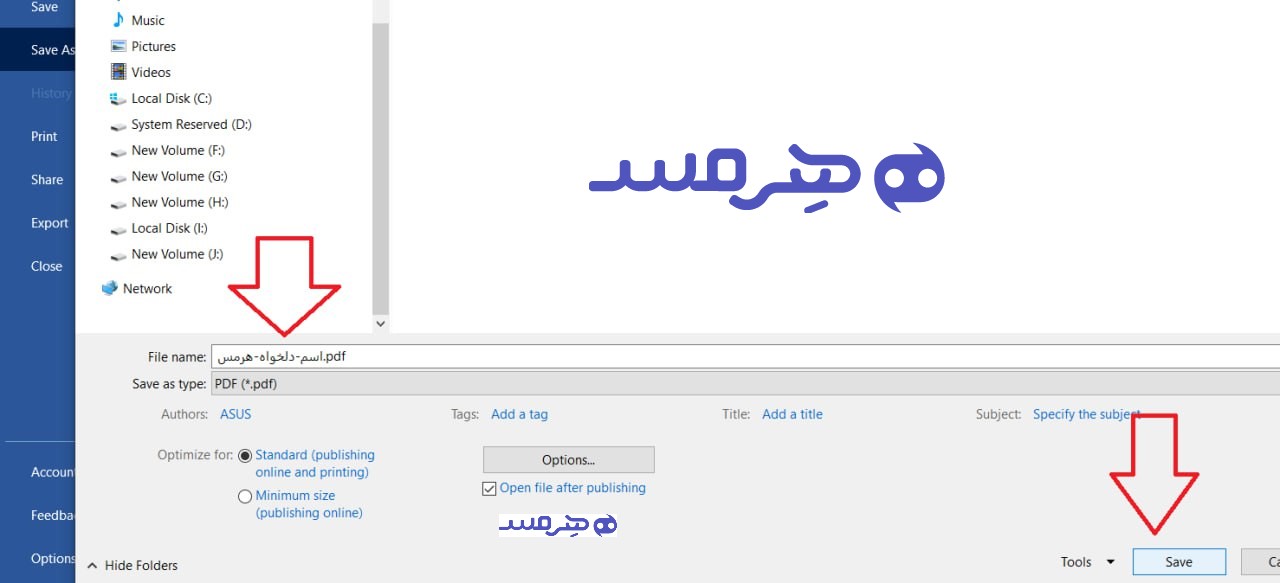
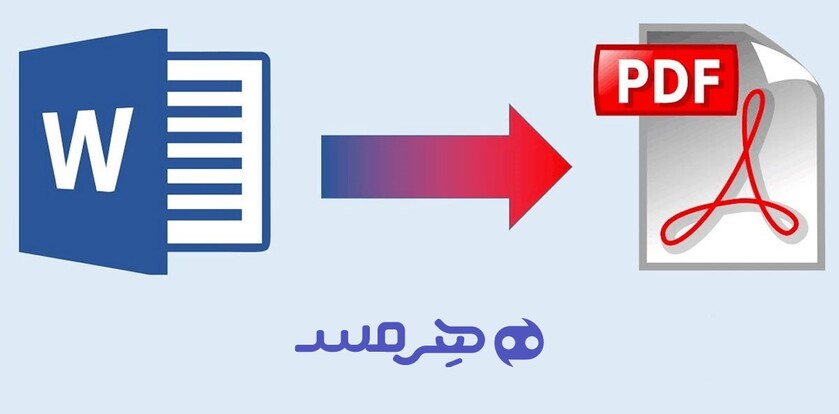
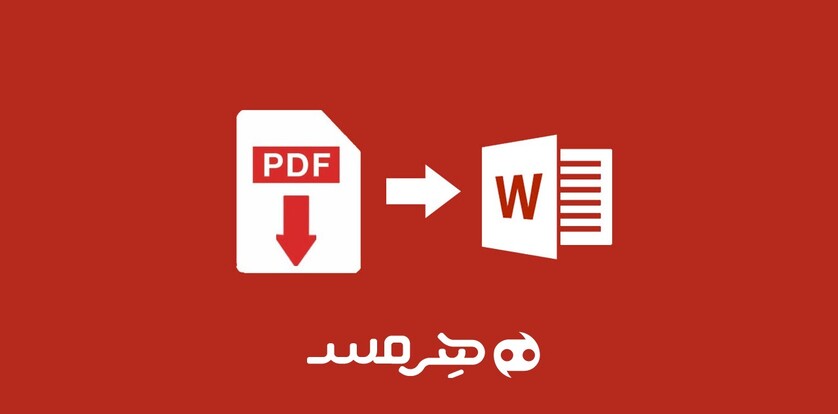
سلام…خسته نباشید…
روش اولی که گفتین واقعا عالی بود…دمتون گرم…
عالی بود . ممنون. رو چند تا تبلیغ کلیک کردم برای تشکر
درود یله مورد تایید می باشد.